Photoshop 2021修改图片尺寸的3种方式
来源:网络收集 点击: 时间:2024-04-07【导读】:
下面说下Photoshop 2021修改图片尺寸的3种方式。 工具/原料morePhotoshop 2021方法/步骤1/6分步阅读
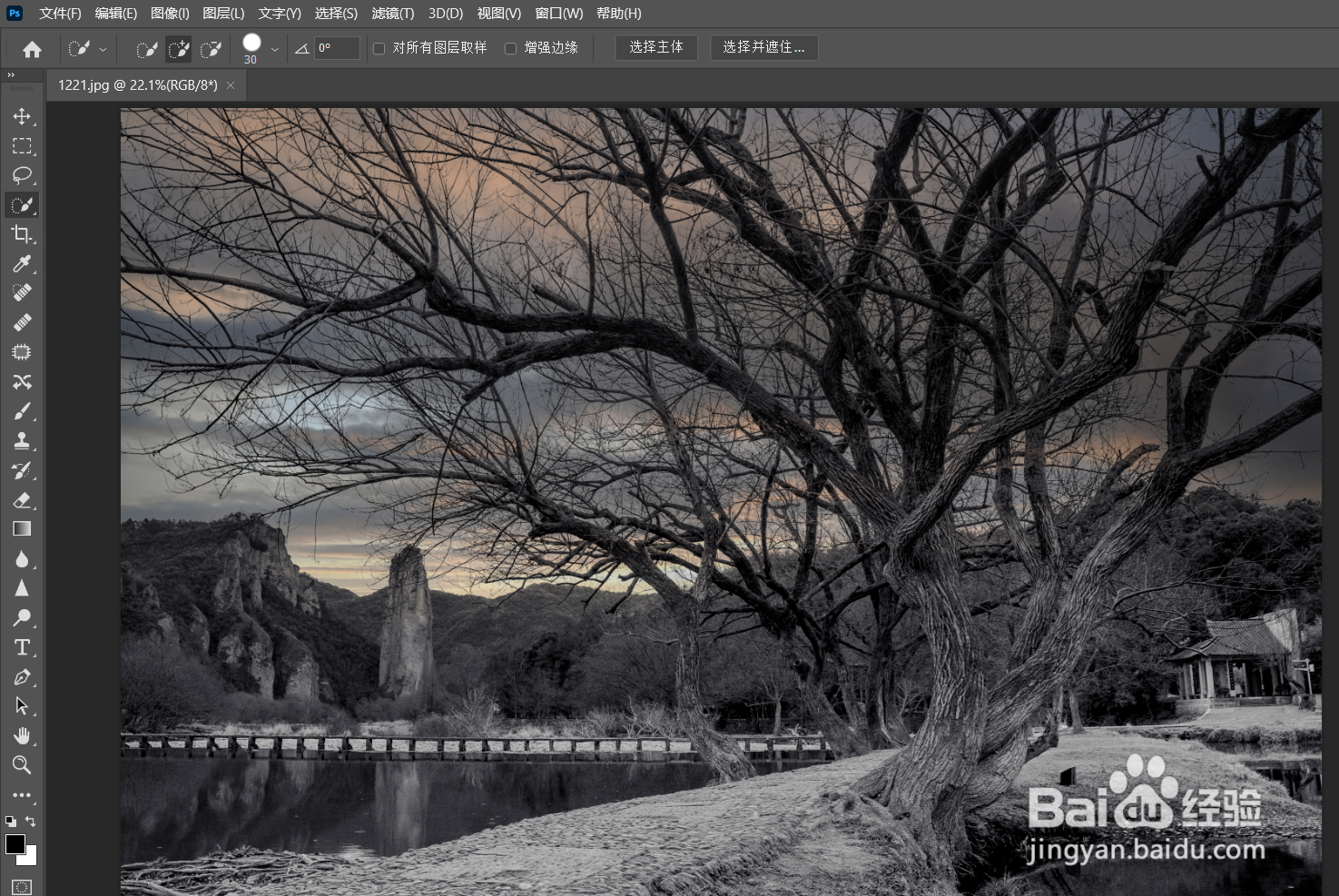 2/6
2/6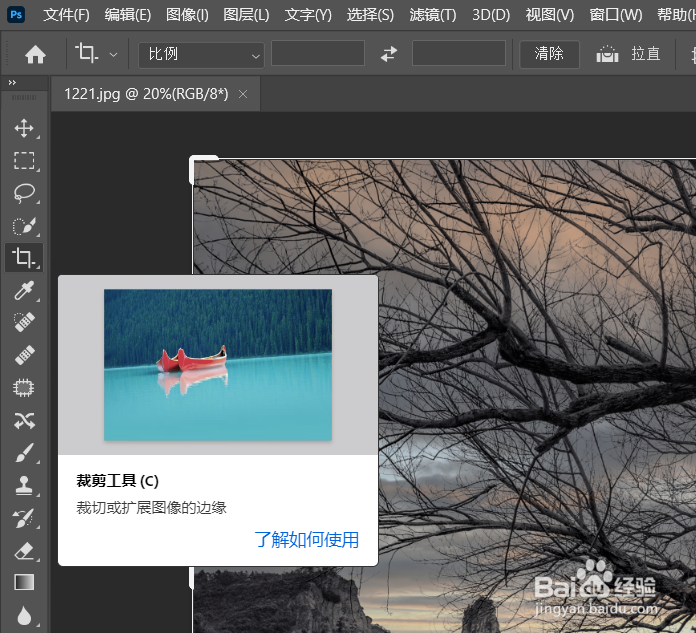



 3/6
3/6


 4/6
4/6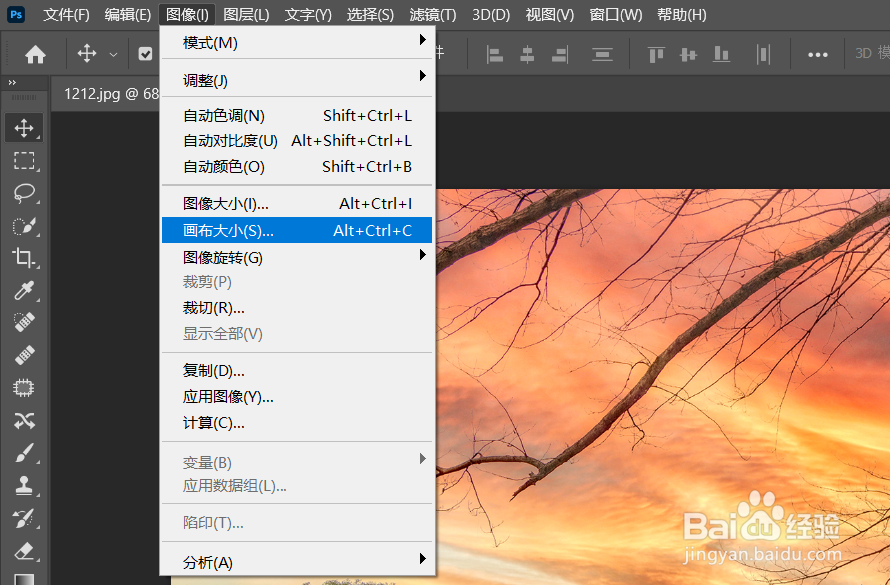


 5/6
5/6
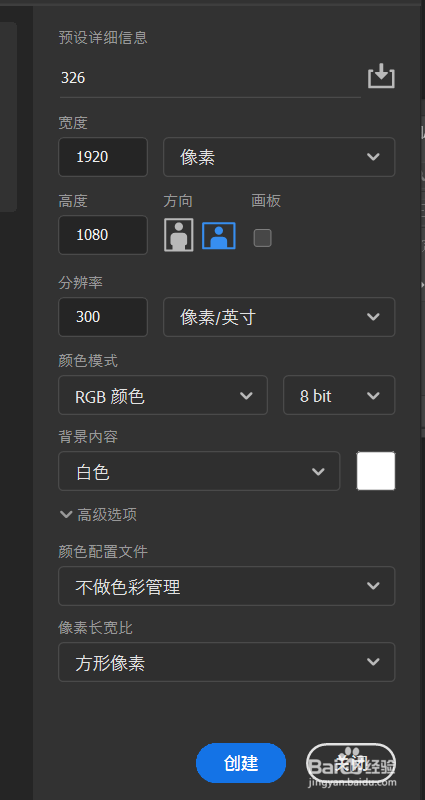
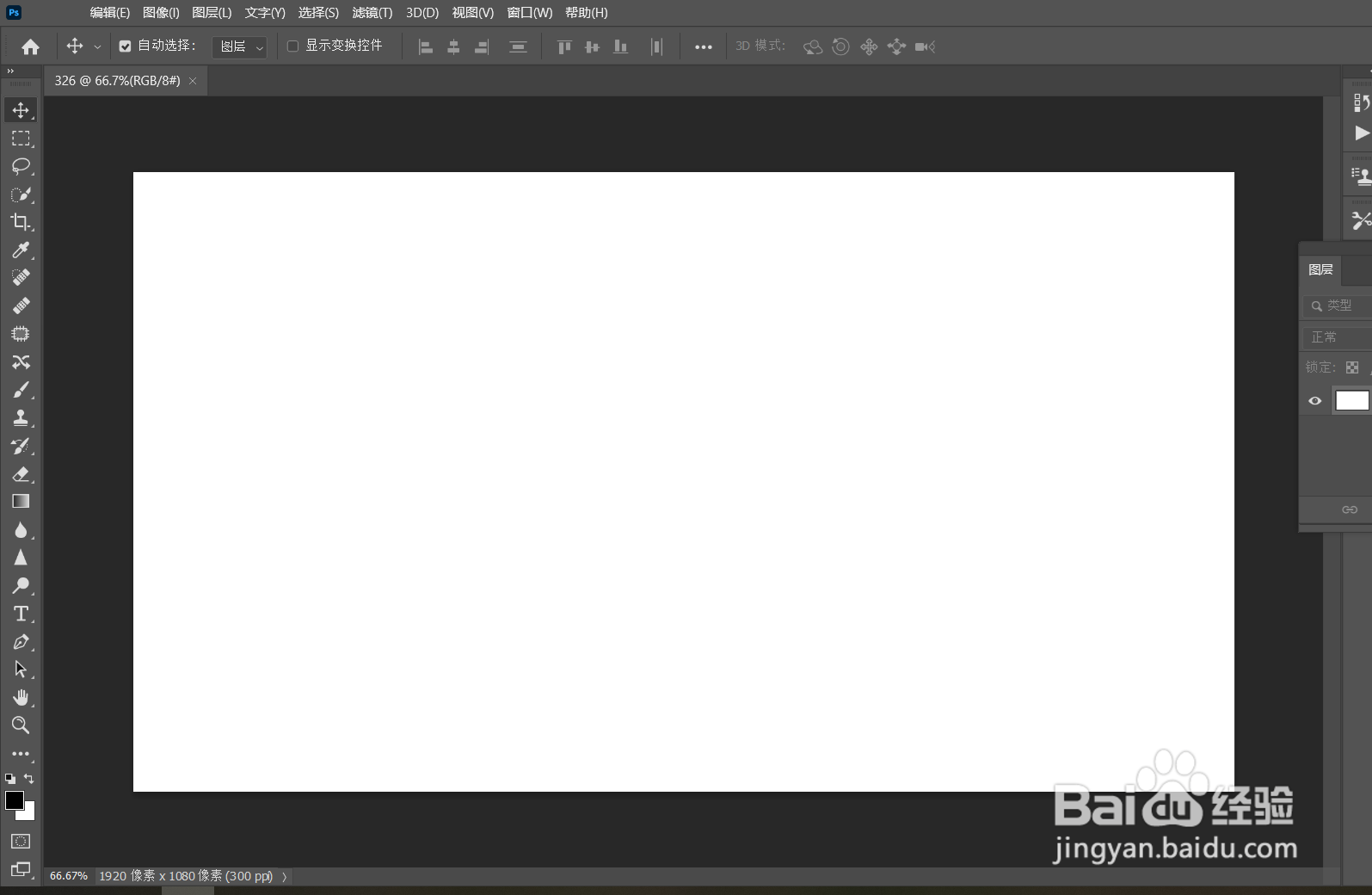 6/6
6/6

 PS图片尺寸修改PS文件尺寸图片尺寸修改
PS图片尺寸修改PS文件尺寸图片尺寸修改
直接拖拽置入一张之前外出拍摄的图片到窗口中,这张图片尺寸是6000*4000像素;

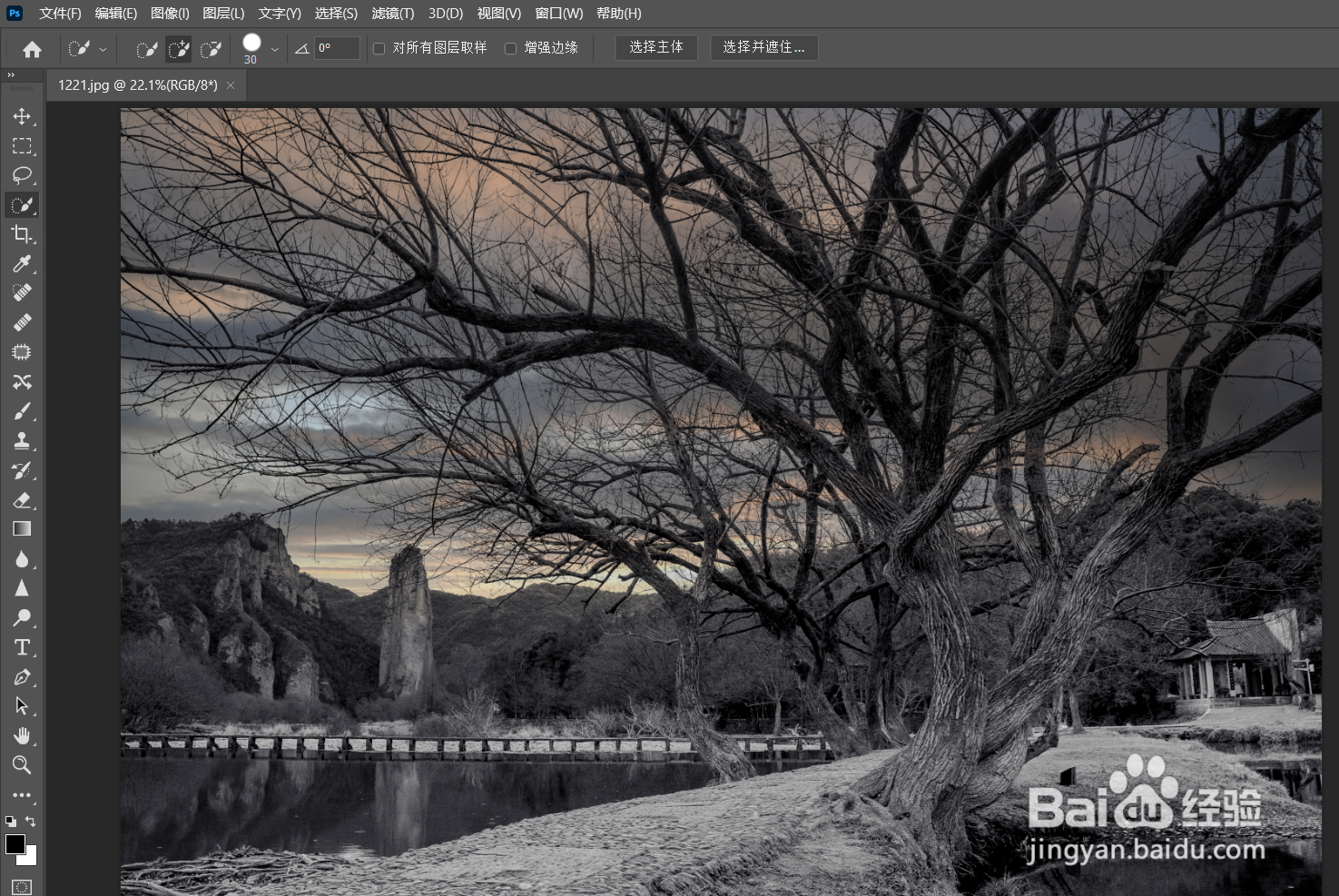 2/6
2/6若我们想要修改成1920*1080的尺寸大小,点击左边的裁剪工具(快捷键c键),在上方工具栏选项,选择宽高分辨率,在框中分别输入1920 ,1080,之后进行区域选择裁剪,裁剪好后按回车键enter进行确定即可;
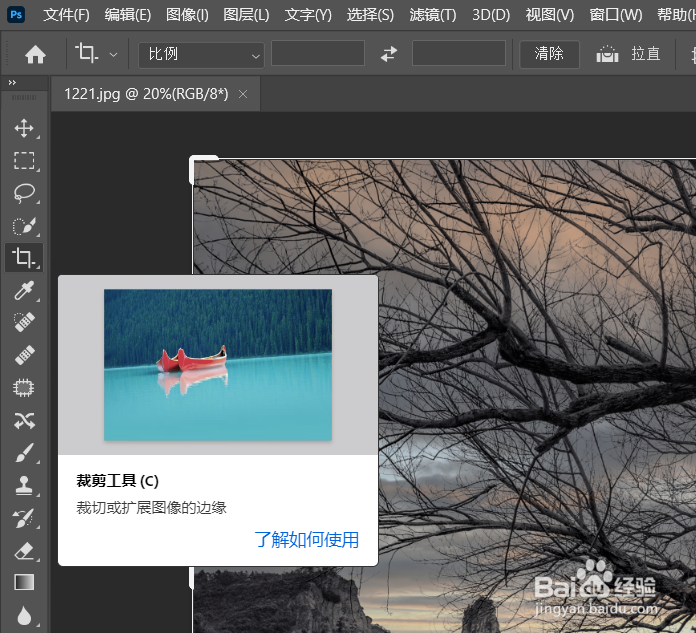



 3/6
3/6除了使用裁剪工具进行图片尺寸修改外,可以点击图像菜单下的图像大小选项打开,勾选左边的相对大小链接进行等比例缩放,把宽度改为1920。因为是等比例进行调整的缘故,此时的高度不是1080,是其他数值,没法确定1080,先确定退出;



 4/6
4/6点击图像菜单下的画布大小打开,把高度改为1080,即可实现1920*1080的尺寸修改;
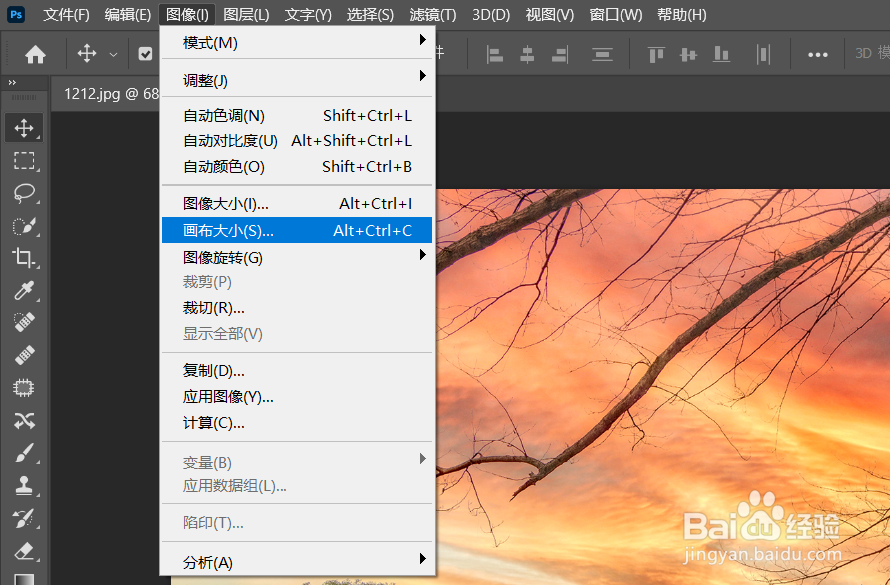


 5/6
5/6我们也可以点击新建选项(快捷键ctrl+n键),把新建的文件宽高设置为1920*1080像素单位;

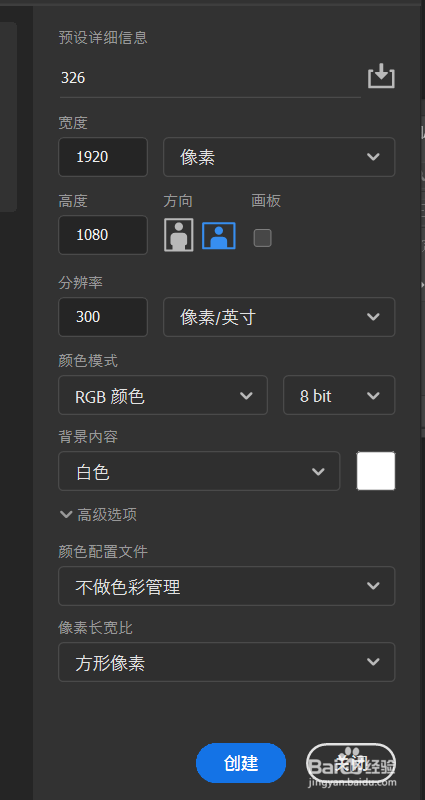
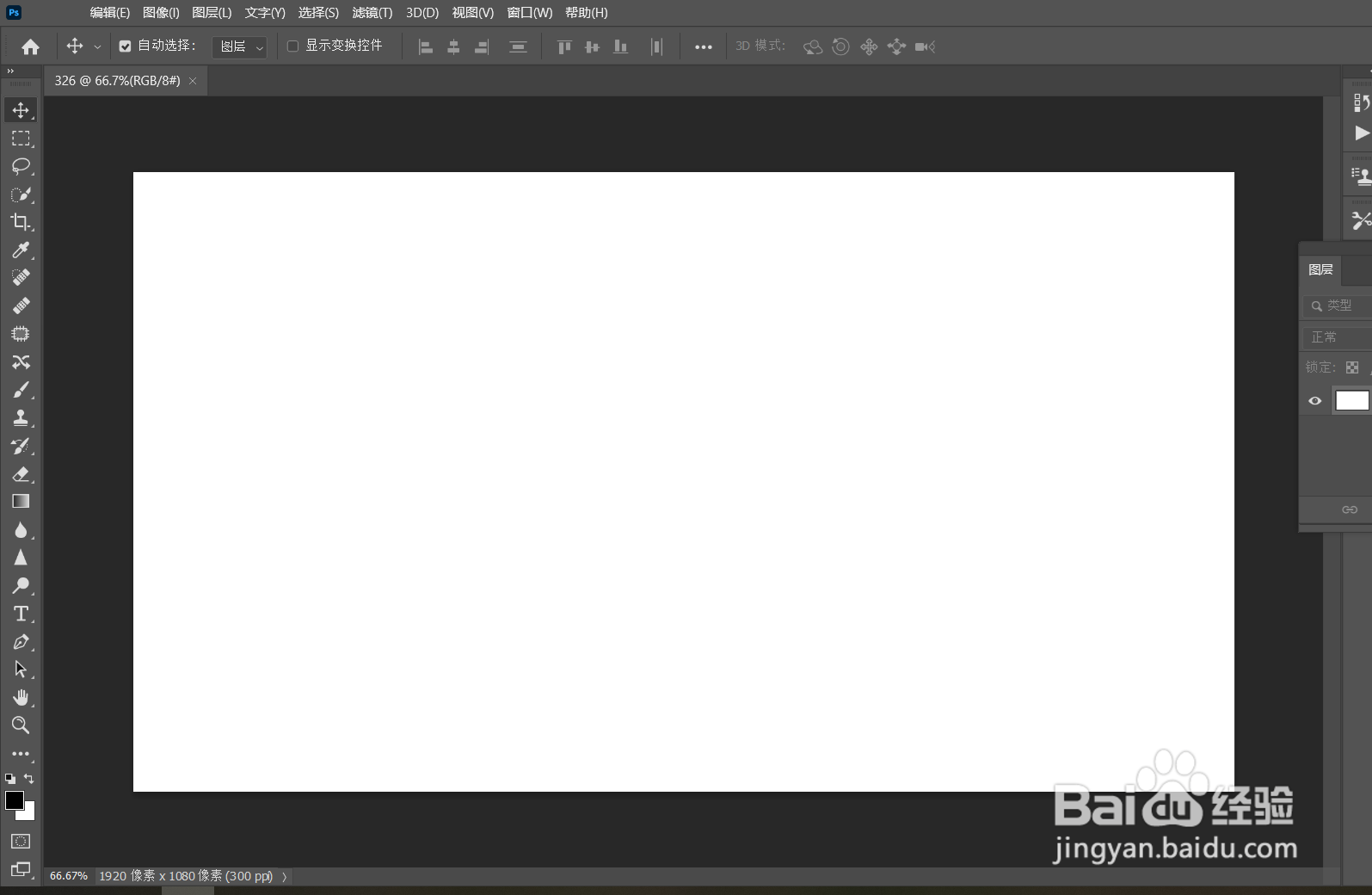 6/6
6/6新建好文件之后,直接拖拽置入一张图片到窗口中,进行尺寸调整匹配,也可以实现1920*1080的图片尺寸修改,方便快捷。


 PS图片尺寸修改PS文件尺寸图片尺寸修改
PS图片尺寸修改PS文件尺寸图片尺寸修改 版权声明:
1、本文系转载,版权归原作者所有,旨在传递信息,不代表看本站的观点和立场。
2、本站仅提供信息发布平台,不承担相关法律责任。
3、若侵犯您的版权或隐私,请联系本站管理员删除。
4、文章链接:http://www.1haoku.cn/art_460674.html
上一篇:抖音音频怎么提取出来
下一篇:可爱马卡龙简笔画
 订阅
订阅